上篇文章为大家带来了CDR的入门教程,想必小伙伴们已经会一定的操作了,今天小编就为大家带来5个在CDR中可以用到的小技巧。
1.文件尺寸规格
要在CorelDRAW中设置出血:
单击布局>页面设置。
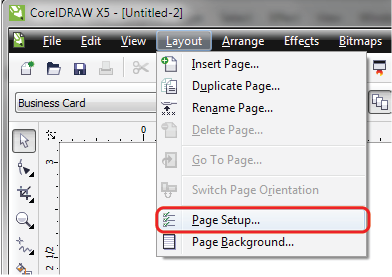
在 “ 出血: ” 框中,键入 0.125
选中“显示出血区域”,然后 单击 “ 确定 ” 。
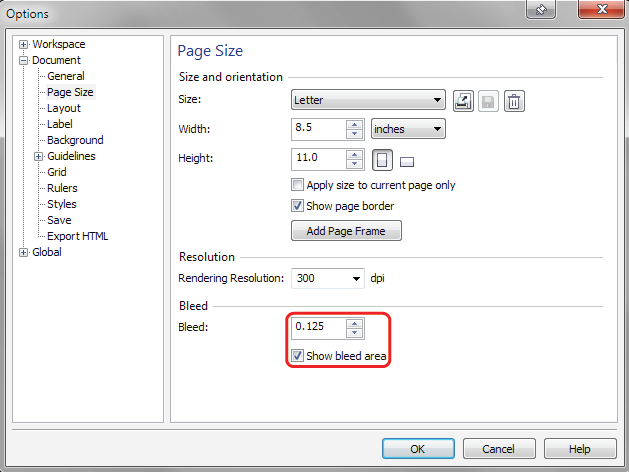
设置安全区:
单击布局>页面设置。
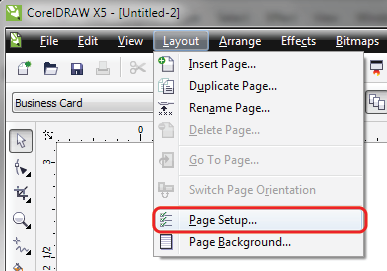
单击+展开准则, 单击预置, 单击用户定义的预置圆形按钮, 选中 “ 边距 ” ,在顶部和左侧框中键入 0.125 (如果选中了镜像边距,它将填充其余部分) 单击确定。
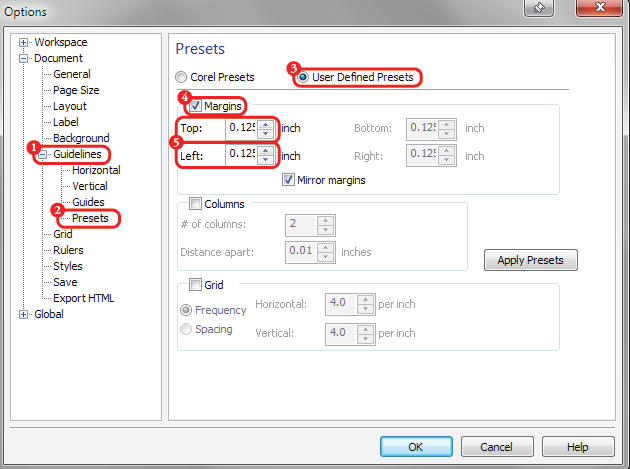
现在,您将看到如下所示的行(为说明目的添加了标签)。
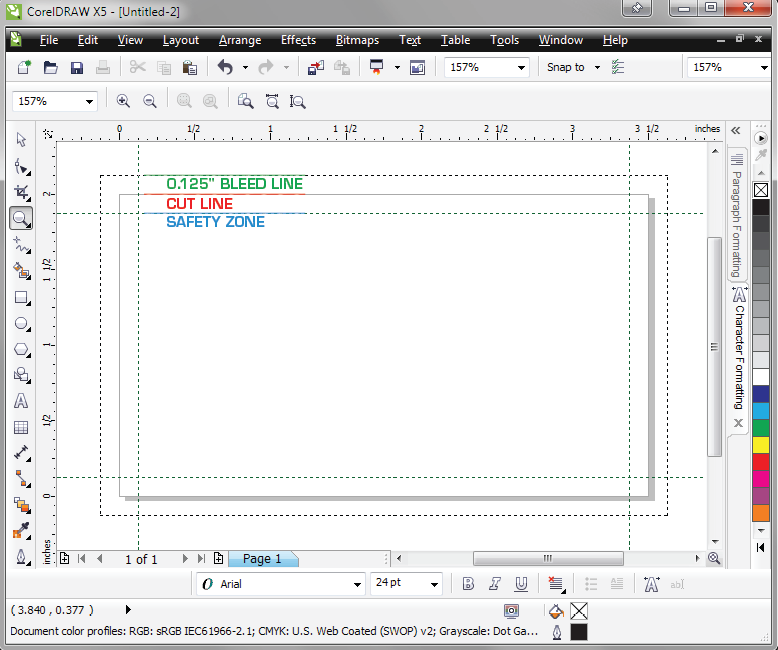
2.决议
为确保输出的PDF格式为300DPI,请执行以下操作:
单击布局>页面设置。
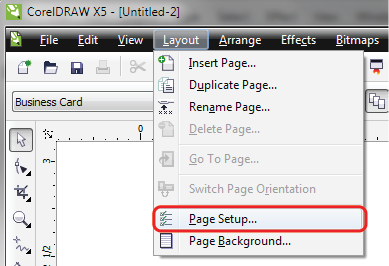
在 “ 渲染分辨率 ” 框中,选择 300 dpi
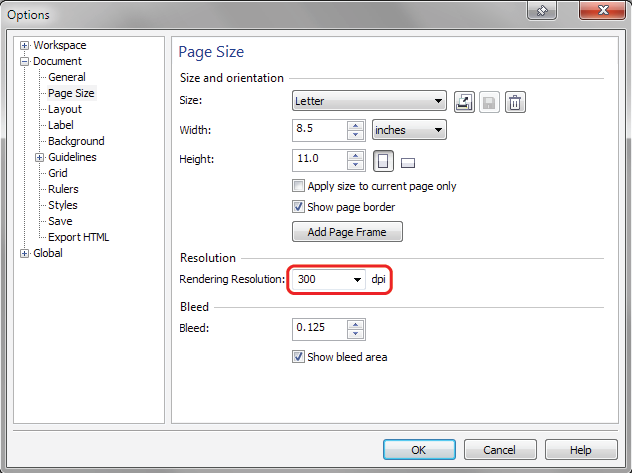
3.版式
在继续之前-保存文件的备份副本以供以后更改。
将文本转换为轮廓,按Ctrl + A(选择全部),单击“排列”>“转换为曲线”。
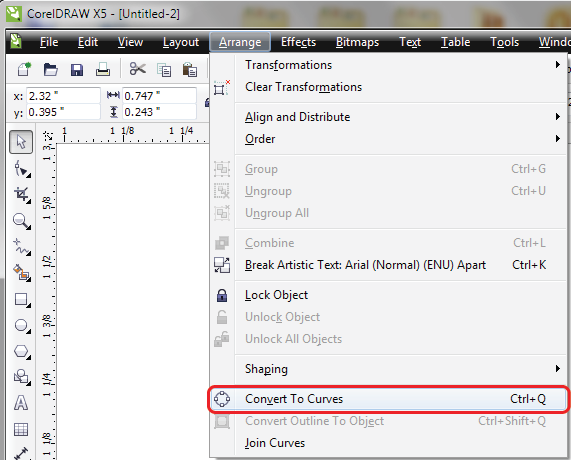
当打印反向文本时,例如在8pt以下的小字体上打印白色(如黑色,深色或深色),则应添加白色(或浅色)的细线笔画(.1pt至.25pt之间)以进行补偿,以避免颜色重叠并填写文本:

4.彩色和黑色
要确保您的CorelDRAW文件在CMYK中:
对于每个具有填充的对象:
1.选择要转换的每个对象;
2.双击右下角的色样,弹出“填充颜色”对话框;
3.单击调色板:下拉框;
4.选择CMYK调色板(如果尚未选择);
5.单击“确定” (注意:如果您使用的是RGB颜色,则它可能会发生巨大变化,该颜色必须为CMYK)。
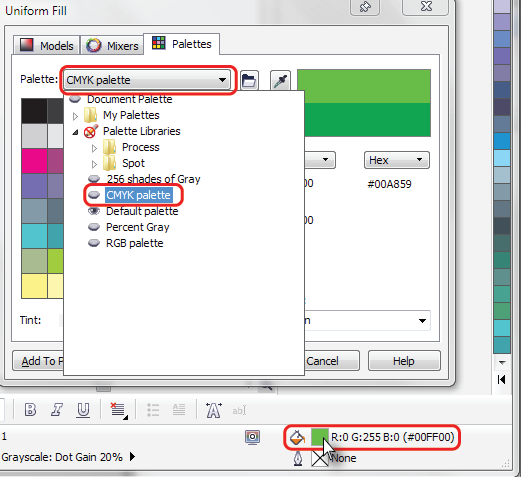
5.保存文件
要保存为带出血的PDF:
单击文件>发布为PDF.。
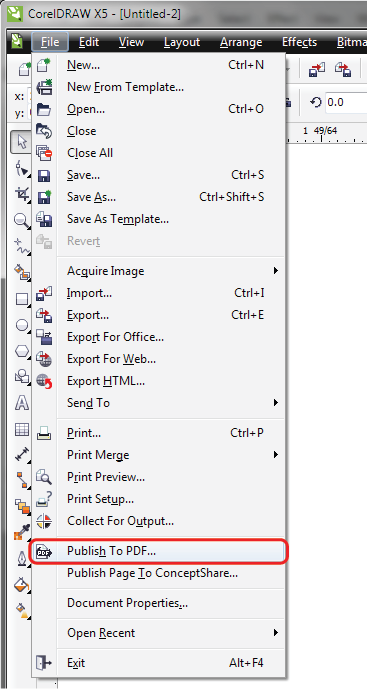
从PDF预设列表中选择PDF / X-1a。
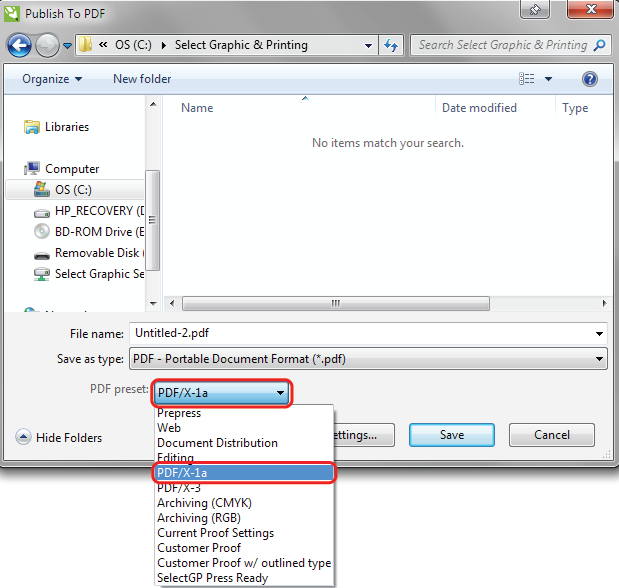
单击“设置...”按钮, 单击 “ 印前 ” 选项卡,然后 选中 “ 出血限制: ” 框, 键入 0.125 (如果尚未输入)。
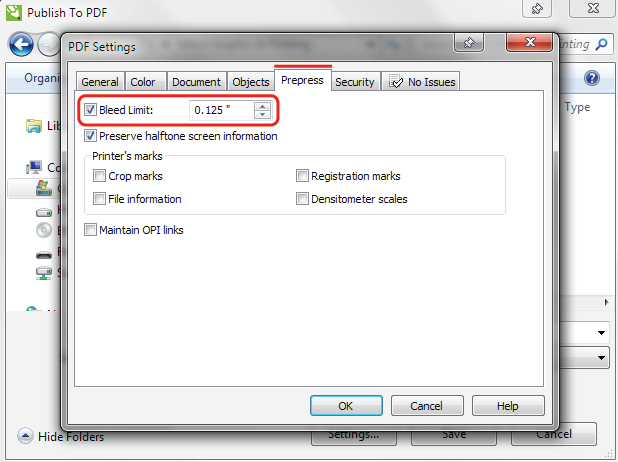
单击确定, 单击保存.。打开您的 PDF 以确认它看起来还可以。
今天的知识分享就到这里啦,小伙伴们快去动手试试吧。





















